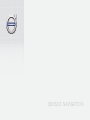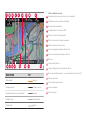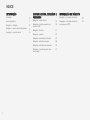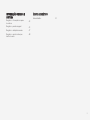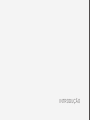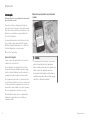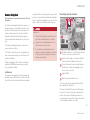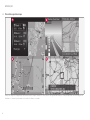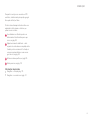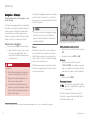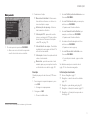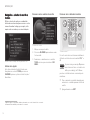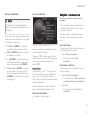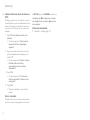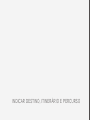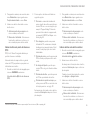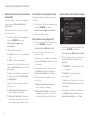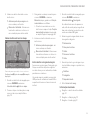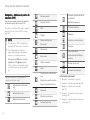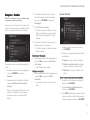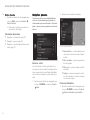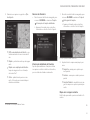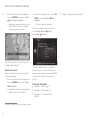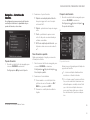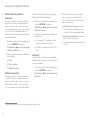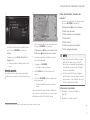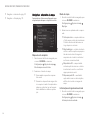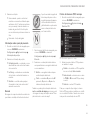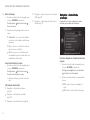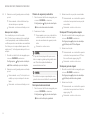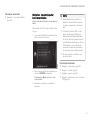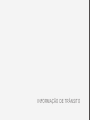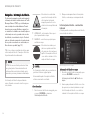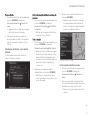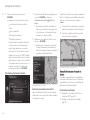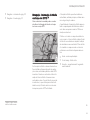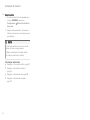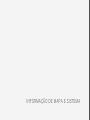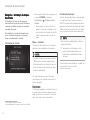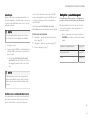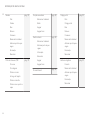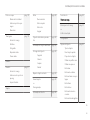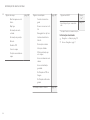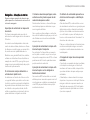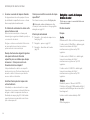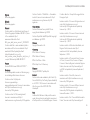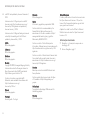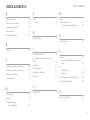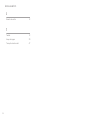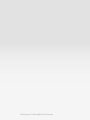Volvo V60 Cross Country Manual do usuário
- Tipo
- Manual do usuário

SENSUS NAVIGATION

Tipo de estrada Cor
Auto-estrada
Laranja
Estrada nacional
Cinzento-escuro
Estrada nacional de menor dimensão
Cinzento
Estrada normal Cinzento-claro
Estrada local Branco
Texto e símbolos no ecrã
Acontecimento junto ao próximo ponto de orientação
Distância ao próximo ponto de orientação
No da próxima estrada/rua
Instalação/ponto de interesse (POI)
Destino final do itinerário planeado
Destino intermédio do itinerário planeado
Símbolo de destino/destino final
Hora de chegada estimada ao destino final
Percurso restante estimado para o destino
Bússola
Informação de trânsito
Trajecto abrangido por informação de trânsito
Nome da estrada/rua actual - na posição actual do automóvel (15)
Itinerário planeado
Posição actual do automóvel
Local memorizado
Escala do mapa

SENSUS NAVIGATION
Sensus Navigation é um sistema de informação de trânsito e ori-
entação por satélite.
Os trabalhos de desenvolvimento para melhorar o nosso produto são
constantes. Modificações podem implicar que informação, descrições ou
ilustrações neste suplemento difiram do equipamento do automóvel.
Reservamo-nos o direito de introduzir alterações sem aviso prévio.

2
INTRODUÇÃO
Introdução
6
Sensus Navigation
7
Navigation - utilização
10
Navigation - selector de escrita e teclado
12
Navigation - comando de voz
13
INDICAR DESTINO, ITINERÁRIO E
PERCURSO
Navigation - indicar destino
16
Navigation - símbolos de pontos de
interesse (POI)
20
Navigation - itinerário
21
Navigation - percurso
22
Navigation - alternativas de itinerário
25
Navigation - alternativa de mapa
28
Navigation - alternativa de orientação
30
Navigation - importar/exportar locais
memorizados
33
INFORMAÇÃO DE TRÂNSITO
Navigation - informação de trânsito.
36
Navegação - informação de trânsito
em tempo real (RTTI)
,
39
ÍNDICE


INTRODUÇÃO

INTRODUÇÃO
* Opção/acessório.
6
Introdução
Este suplemento é um complemento ao manual
do proprietário normal.
Perante a incerteza sobre alguma função do
automóvel consulte sempre o manual do proprie-
tário. Para outras questões recomenda-se o con-
tacto com o revendedor ou representante da
Volvo Car Corporation.
As especificações, dados construtivos e ilustra-
ções contidos neste suplemento, têm apenas
carácter indicativo. Reservamo-nos o direito de
introduzir alterações sem aviso prévio.
© Volvo Car Corporation
Acessório/opção
Todos os tipos de opções/acessórios são assi-
nalados com um asterisco: *.
Em complemento ao equipamento de série, o
suplemento descreve também opções (equipa-
mento montado de fábrica) e certos acessórios
(equipamento extra montado posteriormente).
Os equipamentos descritos no suplemento não
se encontram instalados em todos os automóveis
- estes encontram-se equipados de modo a cor-
responder às necessidades dos vários mercados,
às leis e regulamentos, nacionais ou locais.
Perante dúvidas sobre quais os equipamentos
standard ou opção/acessório, contacte um
revendedor Volvo.
Manual do proprietário em unidades
móveis
NOTA
O manual de instruções pode ser descarre-
gado como aplicação móvel (aplicável a
alguns modelos automóveis e a algumas uni-
dades móveis), ver www.volvocars.com.
A aplicação móvel também contém vídeo e
conteúdo pesquisável, além de fácil navega-
ção entre os diferentes capítulos.

INTRODUÇÃO
}}
* Opção/acessório.
7
Sensus Navigation
Descrição básica e panorâmica geral do Sensus
Navigation.
O sistema de navegação determina o percurso, o
tempo de viagem e a distância ao destino selec-
cionado. O sistema proporciona orientação e ins-
truções sobre cruzamentos, etc. Se o itinerário
planeado for abandonado durante a viagem, o
sistema calcula automaticamente um novo itine-
rário.
O sistema de navegação pode ser usado sem
que se defina um destino.
O sistema é fornecido com as configurações de
base, mas arranca sempre com as últimas confi-
gurações utilizadas.
O Sensus Navigation Volvo utiliza o sistema de
referência WGS84, que proporciona a posição
com longitude e latitude.
Lembre-se
O sistema de navegação fornece informação de
estradas que encaminha até um destino definido.
No entanto nem toda a orientação recomendada
é sempre fiável, uma vez que podem surgir situa-
ções que se encontram para além das capacida-
des do sistema de navegação, como por ex.: alte-
rações súbitas das condições meteorológicas.
AVISO
Lembre-se:
•
Oriente toda a atenção na estrada e colo-
que toda a concentração na condução.
•
Siga as leis da estrada aplicáveis e con-
duza com bom discernimento.
•
As condições da estrada devido a, por
exemplo, condições climatéricas ou altura
do ano, podem tornar algumas recomen-
dações menos fiáveis.
Descrição geral do sistema
Unidade de botões no volante para manuseio
do menu, volume e comando de voz.
O ecrã mostra mapas e informa em detalhe
sobre itinerários, distâncias, menus etc.
Painel de comando na consola central para
activação do sistema de navegação, manu-
seio do menu e volume.
Ligação USB.
Microfone para comando de voz.
O som do sistema de navegação é transmitido
pelos altifalantes dianteiros.
O comando à distância* pode ser utilizado para
todas as funções do sistema de navegação. Os
botões do comando à distância possuem fun-
ções equivalentes aos botões da consola central
ou da unidade de botões no volante.

||
INTRODUÇÃO
8
Panorâmica geral do mapa
Exemplo de imagens do mapa para a posição actual. Itinerário, mapa de cruzamento e modo percorrer são algumas das vistas que o ecrã pode apresentar. NOTA! As imagens são
ilustrativas - os elementos podem variar com a versão do software e o mercado.

INTRODUÇÃO
9
O aspecto do ecrã, por ex.: a escala e os POI
escolhidos, é determinado pela posição geográ-
fica e pelas definições feitas.
O interior da contracapa da frente contém uma
explicação do texto, placas e símbolos que
podem ocorrer no écran.
Ao estabelecer um Itinerário podem ser
determinadas três alternativas para o per-
curso, ver (pág. 25).
Mapa de cruzamento detalhado - o lado
esquerdo do ecrã exibe uma ampliação deta-
lhada do próximo cruzamento. A situação é
sempre complementada com uma mensa-
gem de voz, ver (pág. 25).
Evitar uma área específica, ver (pág. 25).
Modo percorrer, ver (pág. 10).
Informação relacionada
•
Navigation - utilização (pág. 10)
•
Navigation - comando de voz (pág. 13)

INTRODUÇÃO
* Opção/acessório.
10
Navigation - utilização
Utilização básica do Sensus Navigation e exem-
plo de utilização.
O sistema de navegação pode ser comandado a
partir da consola central, unidades de botões do
volante, comando à distância* e parcialmente
com comando de voz. Para manuseamento
básico do sistema, ver capítulo "Áudio e média -
utilizar o sistema" no manual de instruções.
Activar Sensus Navigation
–
Pressione o botão NAV na consola central.
> Após um breve momento surge o mapa
com a zona geográfica actual, onde o
automóvel se encontra representado por
um triângulo azul.
AVISO
Lembre-se:
•
Oriente toda a atenção na estrada e colo-
que toda a concentração na condução.
•
Siga as leis da estrada aplicáveis e con-
duza com bom discernimento.
•
As condições da estrada devido a, por
exemplo, condições climatéricas ou altura
do ano, podem tornar algumas recomen-
dações menos fiáveis.
O sistema de navegação não pode ser desligado,
este fica a funcionar em fundo - o sistema des-
liga-se quando o comando à distância é retirado
do fecho de ignição.
NOTA
O acesso ao sistema de navegação é sempre
possível, mesmo que o motor esteja desli-
gado. Se a tensão da pilha for insuficiente, o
sistema é desligado.
Menus
Para além do menu fonte e menu de atalho nor-
mais do sistema (ver no manual de instruções o
capítulo Manuseamento de menu para áudio e
média - utilizar o sistema), o sistema de navega-
ção possui um menu percorrer.
No Modo percorrer pode-se deslocar uma cruz
de mira pelo mapa utilizando os botões numéri-
cos da consola central.
Modo percorrer com cruz de mira
1
.
Activar/desactivar modo percorrer
–
Activar - pressione um dos botões numéricos
0-9.
–
Desactivar - pressione EXIT ou NAV.
Percorrer
–
Pressione um dos botões numéricos
1-2-3-4-6-7-8-9 - nas margens surge uma
seta com o algarismo que deve ser utilizado
para deslocar o mapa no sentido desejado.
Ampliar
–
Rode o selector TUNE.
Centragem do mapa
Ao pressionar o algarismo 5 no Modo
percorrer o mapa centra-se na posição
do automóvel.
Se estiver activado um Itinerário com Destino
intermédio, o mapa centra-se em cada Destino
intermédio a cada pressão.
1
Seleccione se pretende a cruz de mira/posição do marcador apresentada com nome ou com coordenadas GPS, ver (pág. 28).

INTRODUÇÃO
11
Menu percorrer
1.
No modo percorrer pressione OK/MENU.
> Abre-se um menu do local do mapa onde
o centro da cruz de mira se encontra.
2. Seleccione a função:
•
Marcar dest. individual - Elimina even-
tuais destinos anteriores no roteiro e ini-
cia a orientação no mapa.
•
Adicionar pto. de passag. - Adiciona
local marcado ao itinerário.
•
Informação POI - apresenta no ecrã o
nome e o endereço do POI mais próximo
da cruz de mira. Para mais informações
sobre POI, ver (pág. 16).
•
Info de trânsito no mapa - Possibilita a
visualização de mensagens de trânsito
2
à
volta do local assinalado.
•
Informação - Exibe informação existente
sobre o local marcado.
•
Memorizar - permite memorizar o local
marcado, para que possa posteriormente
ser introduzido como destino (pág. 16).
Exemplo
Orientação para ponto de interesse (POI) dese-
jado:
1. Se a imagem do mapa não aparecer - pres-
sione NAV.
> A imagem do mapa aparece.
2.
Carregue em NAV.
> O menu de atalho abre.
3.
Assinale
Definir ponto de interesse e con-
firme com OK/MENU.
4.
Assinale
Próximo do carro, por exemplo, e
confirme com OK/MENU.
> Aparece uma lista de resultados.
5.
Assinale
Nearest tourist attraction, por
exemplo, e confirme com OK/MENU.
> Aparece uma lista de resultados.
6. Assinale a alternativa desejada na lista e
confirme com OK/MENU.
> Aparece um menu pop-up.
7.
Assinale
Marcar dest. individual e con-
firme com OK/MENU.
> A orientação é iniciada - siga as indica-
ções.
Ver também exemplo em comando de voz
(pág. 13) do sistema de navegação.
Informação relacionada
•
Sensus Navigation (pág. 7)
•
Navigation - selector de escrita e teclado
(pág. 12)
•
Navigation - panorâmica geral (pág. 43)
•
Navigation - detecção de avarias (pág. 47)
•
Navigation - informação de mapa e de sis-
tema (pág. 42)
2
O serviço não se encontra disponível em todas as regiões/mercados.

INTRODUÇÃO
12
Navigation - selector de escrita e
teclado
Utilize o selector de escrita ou a unidade de
botões da consola central para escrever e selec-
cionar alternativas. Indique, por exemplo, infor-
mação sobre um endereço ou uma instalação.
Vista do écran com campo de texto para texto livre.
Activar uma opção
Após ter assinalado a função/linha de menu
desejada com o selector TUNE, pressione em
OK/MENU para ver o próximo nível de funções/
alternativas.
Escrever com o selector de escrita
O selector de escrita.
1. Marque um campo de texto.
2.
Pressione OK/MENU para aceder ao selec-
tor de escrita.
3. Seleccione os caracteres com o selector
TUNE e insira-os pressionando em OK/
MENU.
Escrever com o teclado numérico
Teclado numérico
3
.
Um outro modo de inserir/escrever carácteres é
utilizando os botões da consola central 0-9, * e
#.
Ao pressionar, por exemplo, 9 aparece
uma coluna com todos os símbolos
4
do
botão, por ex:
w, x, y, z e 9. Breves
pressões no botão deslocam o marcador pelos
caracteres.
•
Pare o marcador no carácter desejado para
seleccionar - o carácter aparece na linha de
escrita.
•
Apague/cancele com EXIT.
3
NOTA! A imagem é esquemática - detalhes podem variar com o modelo do automóvel e o mercado.
4
Os caracteres de cada botão podem variar com o mercado.

INTRODUÇÃO
}}
13
Outras possibilidades
NOTA
Os caracteres com tonalidade abatida não
podem ser seleccionados juntamente com os
introduzidos.
No menu do selector de escrita existe uma alter-
nativa que permite a introdução de mais caracte-
res e algarismos, entre outros:
•
123/ABC + OK/MENU - o selector de
escrita alterna entre algarismos e letras.
•
MAIS + OK/MENU - aparecem os caracte-
res alternativos no selector.
•
=> + OK/MENU - o marcador desloca-se
para a lista no lado direito do ecrã, onde se
podem fazer selecções com OK/MENU.
•
Código postal + OK/MENU - o marcador
desloca-se para a lista no lado direito do
ecrã, onde se podem fazer selecções com
OK/MENU, ver Indicar destino com código
postal (pág. 16).
Lista com alternativa
Lista correspondente ao carácter inscrito.
Na procura são listadas as alternativas possíveis
com a informação introduzida.
O algarismo "149" no canto superior direito do
ecrã indica que a lista contém 149 st alternativas
possíveis correspondentes à letra que deu
entrada "LON".
Nenhuma lista
Uma lista vazia e o sinal "***" no canto superior
direito do ecrã indica que as possibilidades dis-
poníveis com o sinal introduzido são mais de
1000 - para um número inferior aparece automa-
ticamente a alternativa.
Insira vários caracteres na linha de texto para
reduzir a quantidade de alternativas na lista.
Informação relacionada
•
Navigation - utilização (pág. 10)
Navigation - comando de voz
Exemplo de comando de voz do sistema de
navegação.
Para uma descrição básica do comando de voz,
ver capítulo "Áudio e média - utilizar o sistema"
no manual de instruções.
Os diálogos seguintes são apenas exemplos. A
resposta do sistema pode variar com as situa-
ções.
Iniciar orientação
O diálogo seguinte com o comando de voz inicia
a orientação do itinerário indicado.
–
Diga: "Start route guidance".
>
O sistema responde: "
Iniciar
orientação".
Interromper orientação
O diálogo seguinte com o comando de voz inter-
rompe a orientação.
1.
Diga: "
Cancel route guidance".
>
O sistema responde: "
Tem a certeza de
que deseja interromper a orientação".
2.
Diga: "
Sim".
>
O sistema responde: "
Interromper
orientação
".

||
INTRODUÇÃO
14
Indicar destino com ponto de interesse
(POI)
O diálogo seguinte com o comando de voz inicia
a orientação para o posto de abastecimento mais
próximo. O procedimento também funciona com
outros pontos de interesse, por ex.: hotéis e res-
taurantes.
1.
Diga: "
Posto de abastecimento mais
próximo.".
>
O sistema responde: "
Seleccione um
número de linha ou diga página
seguinte.".
2. Diga o número de linha onde se encontra o
posto de abastecimento desejado (por ex.:
linha 5): "
5".
>
O sistema responde: "
Número 5 aceite.
Pretende indicar o destino
apresentado como um destino
intermédio?".
3.
Diga: "
Sim".
>
O sistema responde: "
Foi indicado o
destino intermédio 5. Deseja iniciar
orientação?".
4.
Diga: "
Sim".
> O trajecto é calculado e a orientação é
iniciada.
Outros comandos
Pode encontrar outros comandos para comando
de voz do sistema de navegação na vista normal
de MY CAR, pressione OK/MENU e seleccione
Configurações Configurações comando
de voz
Lista de comandos Comandos
de navegação
.
Informação relacionada
•
Navigation - utilização (pág. 10)

INDICAR DESTINO, ITINERÁRIO E PERCURSO

INDICAR DESTINO, ITINERÁRIO E PERCURSO
* Opção/acessório.
16
Navigation - indicar destino
Indique o destino no sistema de navegação.
Sempre que um destino é indicado é possível
guardar o mesmo como "local memorizado" ou
"casa", ficando facilmente disponível para indica-
ção de um destino. O sistema de navegação for-
nece orientação para um destino, sendo possível
adicionar até quatro destinos intermédios ao iti-
nerário. Para muitos destinos o sistema de nave-
gação também pode proporcionar informação
adicional com a opção de menu
Informação.
Com o automóvel conectado à Internet é possível
enviar destinos de mapa para o sistema de nave-
gação a partir de um browser utilizando a aplica-
ção "Send to Car" ou utilizando ou através da
aplicação Volvo On Call*, ver manual de instru-
ções e support.volvocars.com.
Para aceder às seguintes opções para indicar um
destino pressione em OK/MENU na vista normal
da fonte de navegação e seleccione
Introduzir
destino.
Indicar destino com casa
Note que é necessário que o destino tenha sido
anteriormente memorizado para que possa ser
indicado.
–
Na vista normal da fonte de navegação, pres-
sione em OK/MENU e seleccione
Introduzir destino Casa.
> A orientação é iniciada.
Indicar destino com endereço
Basta indicar uma localidade/cidade para obter
um itinerário com orientação - esta encaminha
para o centro da localidade/cidade.
NOTA
A definição de cidade ou região pode variar
de país para país ou mesmo dentro do
mesmo país. Por vezes designa um município
- outras vezes uma zona da cidade.
1. Na vista normal da fonte de navegação, pres-
sione em OK/MENU e seleccione
Introduzir destino Morada.
2. Preencha uma ou mais das seguintes
opções de procura:
•
País:
•
Cidade:
•
Rua:
•
Número:
•
Cruzamen:
3. Se desejar mais informação sobre o destino,
seleccione
Informação e depois a informa-
ção desejada:
•
Mapa - Exibe a localização no mapa - por
vezes com informação adicional.
•
Chamar número
1
- Chama para a insta-
lação caso exista um número telefónico
indicado.
•
Informação online.
1
- É recolhida infor-
mação complementar a partir da Internet.
1
Necessita de um telemóvel emparelhado, ver manual de instruções.

INDICAR DESTINO, ITINERÁRIO E PERCURSO
}}
17
4. Para guardar o endereço na memória, selec-
cione
Memorizar e depois guarde como
Posição memorizada ou como Casa.
5. Indicar como destino intermédio ou como
destino único:
•
Adicionar ponto de passagem - adi-
ciona o endereço ao itinerário.
•
Marcar dest. individual - Eliminar even-
tuais destinos anteriores no roteiro e ini-
ciar a orientação para o destino actual.
Indicar destino com ponto de interesse
(POI)
POI (Point of Interest) designado também por
ponto de interesse e instalação.
A base de dados do mapa contém um grande
número de POI
2
pesquisáveis e que podem ser
introduzidas como destino.
1. Na vista normal da fonte de navegação, pres-
sione em OK/MENU e seleccione
Introduzir destino Ponto de interesse
(POI)
.
2. Procure pontos de interesse utilizando as
seguintes opções:
•
Por nome - encaminha directamente
para o selector de escrita e permite a pro-
cura de POI com o seu nome próprio, por
exemplo: "Peppes Bodega". A área de
procura é toda a área do mapa presente,
por exemplo: EUROPA, ver Mapas - con-
teúdo (pág. 42).
•
Por categoria - permite uma procura
limitada de POI - seleccione a indicação
da categoria (por exemplo: banco/hotel/
museu), nome próprio, país e/ou locali-
dade/cidade.
•
Próximo do carro - permite a procura de
POI à volta da posição presente do auto-
móvel.
•
Ao longo do trajecto - permite a pro-
cura de POI ao longo do itinerário estabe-
lecido.
•
Próximo do destino - permite a procura
de POI nas proximidades do destino.
•
Próximo de um ponto no mapa - per-
mite a procura de POI com a cruz de mira
da função percorrer - ver (pág. 10).
Se desejar mais informação sobre o destino,
seleccione
Informação e depois a informa-
ção desejada.
3. Para guardar o endereço na memória, selec-
cione
Memorizar e depois guarde como
Posição memorizada ou como Casa.
4. Indicar como destino intermédio ou como
destino único:
•
Adicionar ponto de passagem - adi-
ciona o endereço ao itinerário.
•
Marcar dest. individual - Eliminar even-
tuais destinos anteriores no roteiro e ini-
ciar a orientação para o destino actual.
Indicar destino com destino anterior
1. Na vista normal da fonte de navegação, pres-
sione em OK/MENU e seleccione
Introduzir destino Destino anterior.
2. Seleccione um destino da lista.
Se desejar mais informação sobre o destino,
seleccione
Informação e depois a informa-
ção desejada.
Também é possível eliminar destinos, selec-
cione Apagar ou Apagar todos.
3. Indicar como destino intermédio ou como
destino único:
•
Adicionar ponto de passagem - adi-
ciona o endereço ao itinerário.
•
Marcar dest. individual - Eliminar even-
tuais destinos anteriores no roteiro e ini-
ciar a orientação para o destino actual.
2
Para seleccionar quais os POI a exibir no mapa, ver capítulo Pontos de interesse (POI) no mapa (pág. 28).

||
INDICAR DESTINO, ITINERÁRIO E PERCURSO
18
Indicar destino com local anteriormente
memorizado
Aqui são reunidos os destinos memorizados com
a opção de menu
Memorizar Posição
memorizada
.
Note que é necessário que o destino já tenha
sido memorizado.
1. Na vista normal da fonte de navegação, pres-
sione em OK/MENU e seleccione
Introduzir destino Posição
memorizada
.
2. Abra o destino memorizado:
•
Trajectos - por ex.: troço de estrada gra-
vado.
•
Outro - por ex.: locais guardados.
Se desejar mais informação sobre o destino,
seleccione
Informação e depois a informa-
ção desejada.
Também é possível editar ou eliminar desti-
nos guardados, seleccione
Editar, Apagar
ou Apagar todos.
3. Indicar como destino intermédio ou como
destino único:
•
Adicionar ponto de passagem - adi-
ciona o endereço ao itinerário.
•
Marcar dest. individual - Eliminar even-
tuais destinos anteriores no roteiro e ini-
ciar a orientação para o destino actual.
Indicar destino com pesquisa Internet
Necessita de ligação à Internet, ver manual de
instruções.
1. Na vista normal da fonte de navegação, pres-
sione em OK/MENU e seleccione
Introduzir destino Procurar Internet.
2. Siga as instruções do écran.
Indicar destino com código postal
1. Na vista normal da fonte de navegação, pres-
sione em OK/MENU e seleccione
Introduzir destino Código postal.
2. Insira o número do código postal e, se
necessário, o país.
Se desejar mais informação sobre o destino,
seleccione
Informação e depois a informa-
ção desejada.
3. Para guardar o destino na memória, selec-
cione Memorizar e depois guarde como
Posição memorizada ou como Casa.
4. Indicar como destino intermédio ou como
destino único:
•
Adicionar ponto de passagem - adi-
ciona o endereço ao itinerário.
•
Marcar dest. individual - Eliminar even-
tuais destinos anteriores no roteiro e ini-
ciar a orientação para o destino actual.
Indicar destino com latitude e longitude
1. Na vista normal da fonte de navegação, pres-
sione em OK/MENU e seleccione
Introduzir destino Latitude e longitude.
2. Defina em primeiro lugar qual o método de
coordenadas GPS a indicar, seleccione
Formato::
•
DD°MM'SS'' - posição com Graus, Minu-
tos e Segundos.
•
Decimal - posição com Decimais.
3. Insira a posição.
Se desejar mais informação sobre o destino,
seleccione
Informação e depois a informa-
ção desejada.
4. Para guardar o endereço na memória, selec-
cione
Memorizar e depois guarde como
Posição memorizada ou como Casa.
A página está carregando...
A página está carregando...
A página está carregando...
A página está carregando...
A página está carregando...
A página está carregando...
A página está carregando...
A página está carregando...
A página está carregando...
A página está carregando...
A página está carregando...
A página está carregando...
A página está carregando...
A página está carregando...
A página está carregando...
A página está carregando...
A página está carregando...
A página está carregando...
A página está carregando...
A página está carregando...
A página está carregando...
A página está carregando...
A página está carregando...
A página está carregando...
A página está carregando...
A página está carregando...
A página está carregando...
A página está carregando...
A página está carregando...
A página está carregando...
A página está carregando...
A página está carregando...
A página está carregando...
A página está carregando...
A página está carregando...
A página está carregando...
-
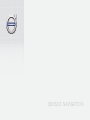 1
1
-
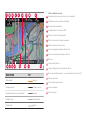 2
2
-
 3
3
-
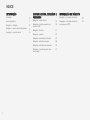 4
4
-
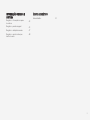 5
5
-
 6
6
-
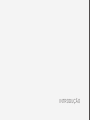 7
7
-
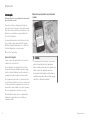 8
8
-
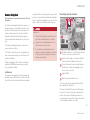 9
9
-
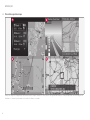 10
10
-
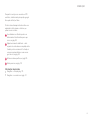 11
11
-
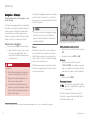 12
12
-
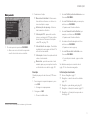 13
13
-
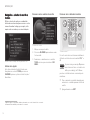 14
14
-
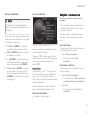 15
15
-
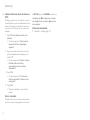 16
16
-
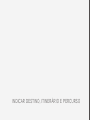 17
17
-
 18
18
-
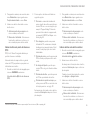 19
19
-
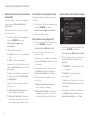 20
20
-
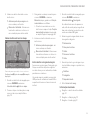 21
21
-
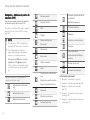 22
22
-
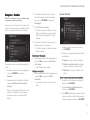 23
23
-
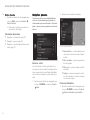 24
24
-
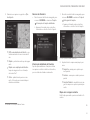 25
25
-
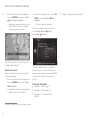 26
26
-
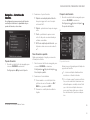 27
27
-
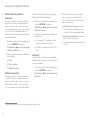 28
28
-
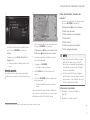 29
29
-
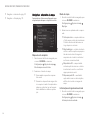 30
30
-
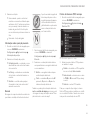 31
31
-
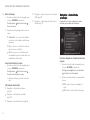 32
32
-
 33
33
-
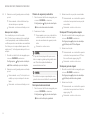 34
34
-
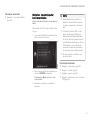 35
35
-
 36
36
-
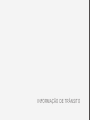 37
37
-
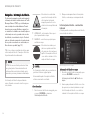 38
38
-
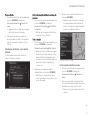 39
39
-
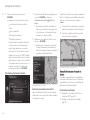 40
40
-
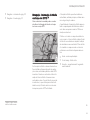 41
41
-
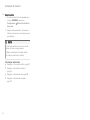 42
42
-
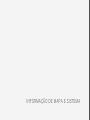 43
43
-
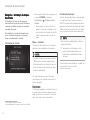 44
44
-
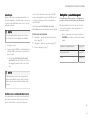 45
45
-
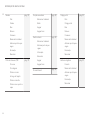 46
46
-
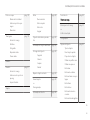 47
47
-
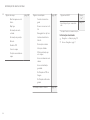 48
48
-
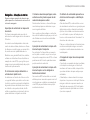 49
49
-
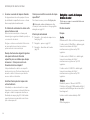 50
50
-
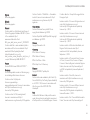 51
51
-
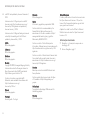 52
52
-
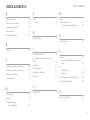 53
53
-
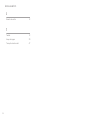 54
54
-
 55
55
-
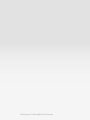 56
56
Volvo V60 Cross Country Manual do usuário
- Tipo
- Manual do usuário
em outras línguas
- italiano: Volvo V60 Cross Country Manuale utente